AWS CodeCommit non è più disponibile per i nuovi clienti. I clienti esistenti di AWS CodeCommit possono continuare a utilizzare il servizio normalmente. Scopri di più»
Le traduzioni sono generate tramite traduzione automatica. In caso di conflitto tra il contenuto di una traduzione e la versione originale in Inglese, quest'ultima prevarrà.
Revisione di una richiesta di pull
Puoi usare la AWS CodeCommit console per rivedere le modifiche incluse in una pull request. Puoi aggiungere commenti alla richiesta, ai file e a singole righe di codice. È anche possibile rispondere ai commenti degli altri utenti. Se il repository viene configurato con le notifiche, riceverai e-mail quando gli utenti rispondono ai tuoi commenti o quando gli utenti commentano una richiesta pull.
Puoi usare il AWS CLI per commentare una pull request e rispondere ai commenti. Per rivedere le modifiche, è necessario utilizzare la CodeCommit console, il git diff comando o uno strumento diff.
Rivedi una pull request (console)
È possibile utilizzare la CodeCommit console per esaminare una richiesta pull in un CodeCommit repository.
Apri la CodeCommit console all'indirizzo https://console.aws.amazon.com/codesuite/codecommit/home
. -
In Repositories (Repository), scegliere il nome del repository.
-
Nel riquadro di navigazione, selezionare Pull requests (Richieste pull).
-
Per impostazione predefinita, viene visualizzato l'elenco di tutte le richieste pull aperte. Scegliere la richiesta pull aperta che si desidera rivedere.
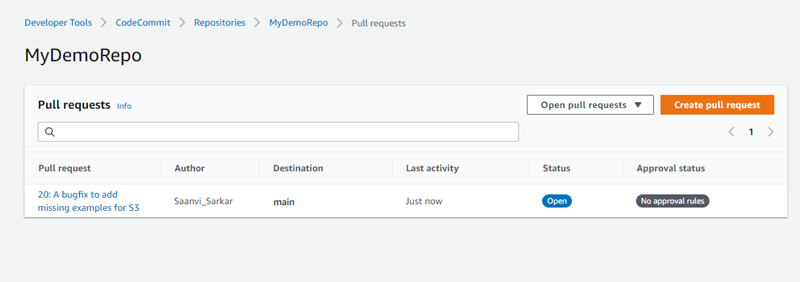
Nota
È possibile commentare una richiesta pull chiusa o unita, ma non è possibile unirla o riaprirla.
-
Nella richiesta pull, scegliere Changes (Modifiche).
-
Esegui una di queste operazioni:
-
Per aggiungere un commento generale per l'intera richiesta pull, in Comments on changes (Commenti sulle modifiche), in New comment (Nuovo commento), immettere un commento e selezionare Save (Salva). È possibile utilizzare Markdown o immettere il commento in testo normale.
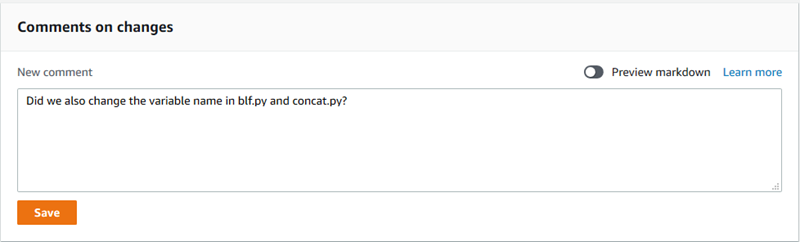
-
Per aggiungere un commento a un file nel commit, in Changes (Modifiche), individuare il nome del file. Scegliere l'icona del commento accanto al nome del file
 , immettere un commento, quindi scegliere Save (Salva).
, immettere un commento, quindi scegliere Save (Salva). 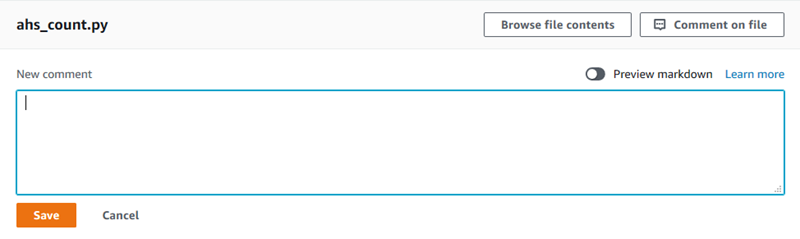
-
Per aggiungere un commento a una riga modificata nella richiesta pull, in Changes (Modifiche), vai alla riga che desideri commentare. Scegliere l'icona del commento
 visualizzata per quella riga, immettere un commento, quindi scegliere Save (Salva).
visualizzata per quella riga, immettere un commento, quindi scegliere Save (Salva). 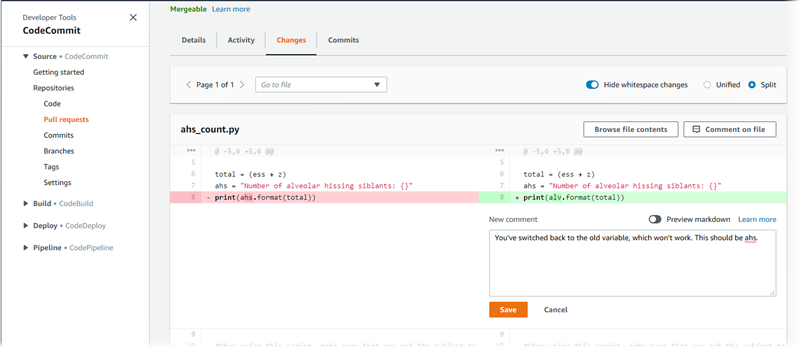
-
-
Per rispondere a commenti su un commit in Changes (Modifiche) o Activity (Attività), scegliere Reply (Rispondi). Puoi rispondere con testo e con emoji.
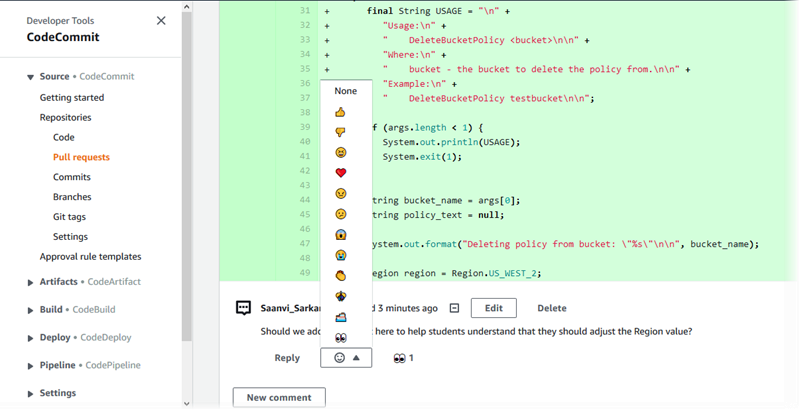
Puoi visualizzare i nomi di coloro che hanno risposto con una particolare risposta emoji selezionandola. Per visualizzare tutte le reazioni emoji e le informazioni su chi ha risposto con quali emoji, scegli Visualizza tutte le reazioni. Se hai risposto con un'emoji a un commento, la tua risposta viene mostrata nell'icona del pulsante di reazione alle emoji.
Nota
I conteggi delle reazioni visualizzati nella console sono accurati al momento del caricamento della pagina. Per le informazioni più aggiornate sul conteggio delle reazioni alle emoji, aggiorna la pagina o scegli Visualizza tutte le reazioni.
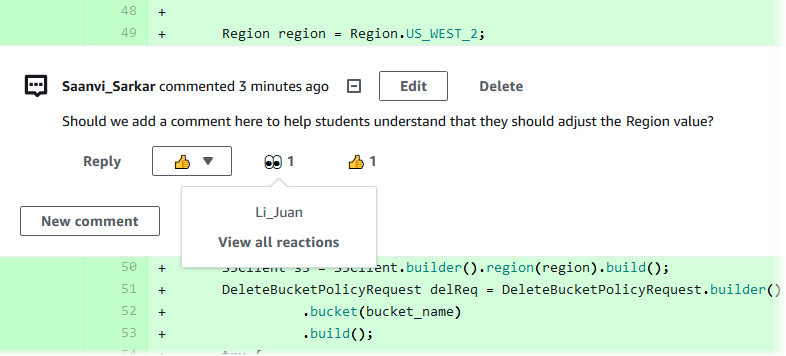
-
(Facoltativo) Per rispondere a un consiglio creato da Amazon CodeGuru Reviewer, incluso fornire un feedback sulla qualità del consiglio, scegli Rispondi. Utilizzare i pulsanti di reazione per fornire informazioni generali sull'approvazione o disapprovazione del suggerimento. Utilizzare il campo commento per fornire maggiori dettagli sulla reazione.
Nota
Amazon CodeGuru Reviewer è un servizio automatizzato di revisione del codice che utilizza l'analisi dei programmi e l'apprendimento automatico per rilevare problemi comuni e consigliare correzioni nel codice Java o Python.
-
I commenti di Amazon CodeGuru Reviewer vengono visualizzati solo se hai associato il repository ad Amazon CodeGuru Reviewer, se l'analisi è completa e se il codice nella pull request è codice Java o Python. Per ulteriori informazioni, consulta Associare o dissociare un AWS CodeCommit repository con Amazon Reviewer CodeGuru .
-
I commenti di Amazon CodeGuru Reviewer vengono visualizzati nella scheda Modifiche solo se sono stati inseriti nella revisione più recente della pull request. Vengono sempre visualizzati nella scheda Attività.
-
Sebbene tu possa rispondere con una qualsiasi delle reazioni emoji disponibili ai consigli di Amazon CodeGuru Reviewer, per valutare l'utilità del consiglio vengono utilizzate solo le reazioni emoji pollice su e pollice giù.
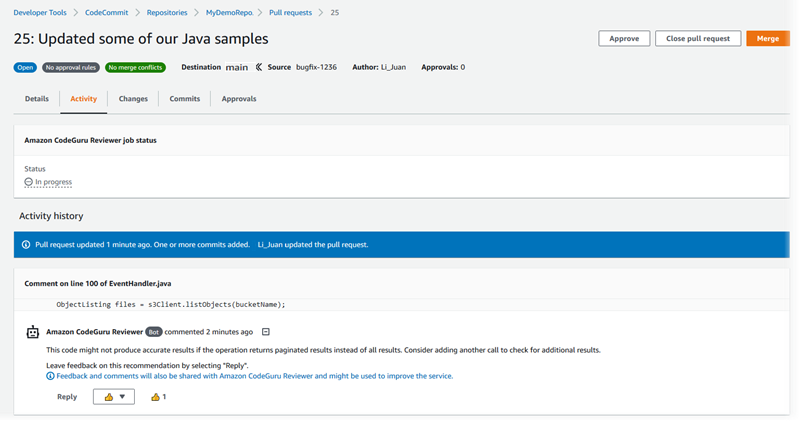
-
-
Per approvare le modifiche apportate in una richiesta pull, scegliere Approve (Approva).
Nota
Non è possibile approvare una richiesta pull creata.
È possibile visualizzare le approvazioni, le regole di approvazione per una richiesta pull e le regole di approvazione create dai modelli di regola di approvazione in Approvals (Approvazioni). Se decidi di non approvare la richiesta pull, puoi scegliere Revoke approval (Revoca approvazione).
Nota
È possibile approvare o revocare l'approvazione solo su una richiesta di pull aperta. Non è possibile approvare o revocare l'approvazione su una richiesta pull il cui stato è unito o chiuso.
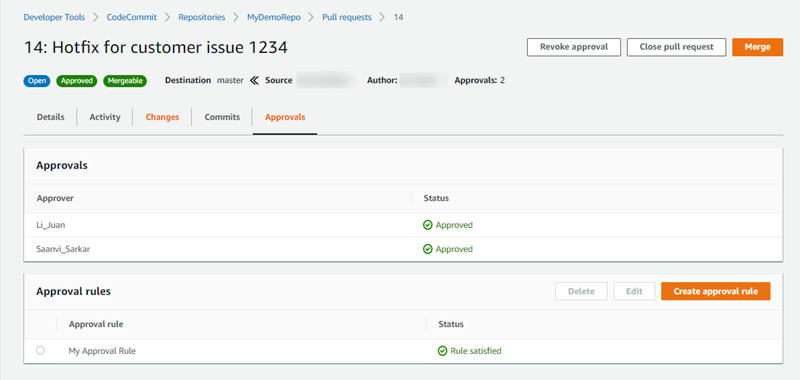
Rivedi le richieste pull ()AWS CLI
Per utilizzare AWS CLI i comandi con CodeCommit, installa AWS CLI. Per ulteriori informazioni, consulta Guida di riferimento alla riga di comando.
È possibile esaminare le richieste pull con i seguenti AWS CLI comandi:
-
post-comment-for-pull-request, per aggiungere un commento a una pull request
-
get-comments-for-pull-request, per visualizzare i commenti lasciati su una pull request
-
update-pull-request-approval-state, per approvare o revocare l'approvazione per una pull request
-
post-comment-reply, per rispondere a un commento in una pull request
Puoi anche usare emoji con commenti in una pull request con i seguenti comandi:
-
Per rispondere a un commento con un'emoji, esegui. put-comment-reaction
-
Per visualizzare le reazioni emoji a un commento, esegui. get-comment-reactions
Da utilizzare per AWS CLI esaminare le richieste pull in un repository CodeCommit
-
Per aggiungere un commento a una richiesta pull in un repository, eseguire il comando post-comment-for-pull-request, specificando:
-
L'ID della richiesta di pull (con l'opzione --pull-request-id).
-
Il nome del repository che contiene la richiesta pull (con l'opzione --repository-name).
-
L'ID commit completo nel ramo di destinazione a cui viene unita la richiesta pull (con l'opzione --before-commit-id).
-
L'ID commit completo del commit nel ramo di origine che è l'estremità corrente del ramo per la richiesta pull quando posti il commento (con l'opzione --after-commit-id).
-
Un token di idempotenza univoco generato dal client (con l'opzione --client-request-token).
-
Il contenuto del commento (con l'opzione --content).
-
Un elenco di informazioni sulla posizione in cui inserire il commento, tra cui:
-
Il nome del file che viene confrontato, inclusa l'estensione e la sottodirectory, se presente (con l'attributo filePath).
-
Il numero di riga della modifica in un file confrontato (con l'attributo filePosition).
-
Se il commento sulla modifica è "before" o "after" nel confronto tra i rami di origine e di destinazione (con l'attributo relativeFileVersion).
-
Ad esempio, utilizzate questo comando per aggiungere il commento
«Queste non sembrano essere usate da nessuna parte. Possiamo rimuoverli?»sulla modifica al fileahs_count.pyin una pull request con l'ID47in un repository denominatoMyDemoRepo.aws codecommit post-comment-for-pull-request --pull-request-id "47" --repository-nameMyDemoRepo--before-commit-id317f8570EXAMPLE--after-commit-id5d036259EXAMPLE--client-request-token123Example--content "These don't appear to be used anywhere. Can we remove them?" --location filePath=ahs_count.py,filePosition=367,relativeFileVersion=AFTERSe il comando viene eseguito correttamente, verrà visualizzato un output simile al seguente:
{ "afterBlobId": "1f330709EXAMPLE", "afterCommitId": "5d036259EXAMPLE", "beforeBlobId": "80906a4cEXAMPLE", "beforeCommitId": "317f8570EXAMPLE", "comment": { "authorArn": "arn:aws:iam::111111111111:user/Saanvi_Sarkar", "clientRequestToken": "123Example", "commentId": "abcd1234EXAMPLEb5678efgh", "content": "These don't appear to be used anywhere. Can we remove them?", "creationDate": 1508369622.123, "deleted": false, "lastModifiedDate": 1508369622.123, "callerReactions": [], "reactionCounts": [] } "location": { "filePath": "ahs_count.py", "filePosition": 367, "relativeFileVersion": "AFTER" }, "repositoryName": "MyDemoRepo", "pullRequestId": "47" } -
-
Per visualizzare i commenti per una richiesta pull, eseguire il comando get-comments-for-pull-request specificando:
-
Il nome del CodeCommit repository (con l'
--repository-nameopzione). -
L'ID generato dal sistema della richiesta pull (con l'opzione
--pull-request-id). -
(Facoltativo) Un token di enumerazione per restituire il batch dei risultati successivo (con l'opzione
--next-token). -
(Facoltativo) Un numero intero non negativo per limitare il numero di risultati restituiti (con l'opzione
--max-results).
Ad esempio, utilizzare questo comando per visualizzare i commenti per una richiesta pull con un ID 42.
aws codecommit get-comments-for-pull-request --pull-request-id 42Se il comando viene eseguito correttamente, verrà visualizzato un output simile al seguente:
{ "commentsForPullRequestData": [ { "afterBlobId": "1f330709EXAMPLE", "afterCommitId": "5d036259EXAMPLE", "beforeBlobId": "80906a4cEXAMPLE", "beforeCommitId": "317f8570EXAMPLE", "comments": [ { "authorArn": "arn:aws:iam::111111111111:user/Saanvi_Sarkar", "clientRequestToken": "", "commentId": "abcd1234EXAMPLEb5678efgh", "content": "These don't appear to be used anywhere. Can we remove them?", "creationDate": 1508369622.123, "deleted": false, "lastModifiedDate": 1508369622.123, "callerReactions": [], "reactionCounts": { "THUMBSUP" : 6, "CONFUSED" : 1 } }, { "authorArn": "arn:aws:iam::111111111111:user/Li_Juan", "clientRequestToken": "", "commentId": "442b498bEXAMPLE5756813", "content": "Good catch. I'll remove them.", "creationDate": 1508369829.104, "deleted": false, "lastModifiedDate": 150836912.273, "callerReactions": ["THUMBSUP"] "reactionCounts": { "THUMBSUP" : 14 } } ], "location": { "filePath": "ahs_count.py", "filePosition": 367, "relativeFileVersion": "AFTER" }, "repositoryName": "MyDemoRepo", "pullRequestId": "42" } ], "nextToken": "exampleToken" } -
-
Per approvare o revocare l'approvazione di una richiesta pull, eseguire il comando update-pull-request-approval-state, specificando:
-
L'ID della richiesta di pull (da utilizzare con l'opzione --pull-request-id).
-
L'ID di revisione della richiesta pull, utilizzando il --revision-id option). È possibile ottenere l'ID di revisione corrente per una richiesta pull utilizzando il get-pull-requestcomando.
-
Lo stato di approvazione che si desidera applicare, utilizzando l'opzione --approval-state. Gli stati di approvazione validi includono
APPROVEeREVOKE.
Ad esempio, utilizzare questo comando per approvare una richiesta pull con l'ID
27e un ID di revisione di9f29d167EXAMPLE.aws codecommit update-pull-request-approval-state --pull-request-id27--revision-id9f29d167EXAMPLE--approval-state "APPROVE"In caso di successo, questo comando non restituisce alcun risultato.
-
-
Per pubblicare la risposta a un commento in una richiesta pull, eseguire il comando post-comment-reply, specificando:
-
L'ID generato dal sistema del commento a cui si desidera rispondere (con l'opzione --in-reply-to).
-
Un token di idempotenza univoco generato dal client (con l'opzione --client-request-token).
-
Il contenuto della risposta (con l'opzione --content).
Ad esempio, utilizzate questo comando per aggiungere la risposta
«Good catch. Li rimuoverò».al commento con l'ID generato dal sistema di ABCD1234ExampleB5678efgh.aws codecommit post-comment-reply --in-reply-toabcd1234EXAMPLEb5678efgh--content"Good catch. I'll remove them."--client-request-token123ExampleSe il comando viene eseguito correttamente, verrà visualizzato un output simile al seguente:
{ "comment": { "authorArn": "arn:aws:iam::111111111111:user/Li_Juan", "clientRequestToken": "123Example", "commentId": "442b498bEXAMPLE5756813", "content": "Good catch. I'll remove them.", "creationDate": 1508369829.136, "deleted": false, "lastModifiedDate": 150836912.221, "callerReactions": [], "reactionCounts": [] } } -